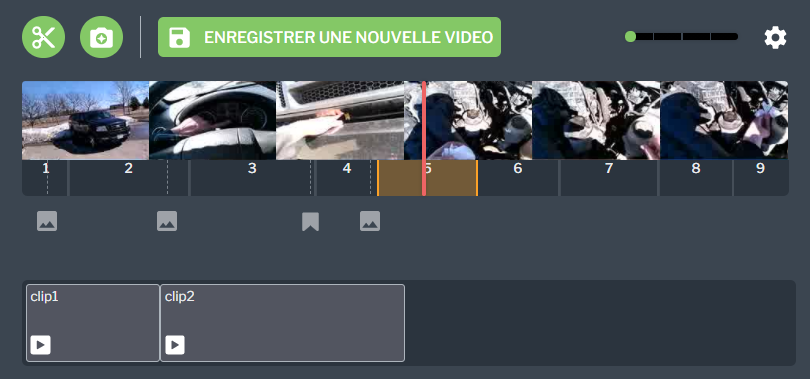Vidéos
Types de fichiers pris en charge
• .mp4 (recommandé)
• .mov
|
|
L'exécution des fichiers .mov peut s'avérer médiocre voire même échouer sur certains appareils Android.
|
Création d'une nouvelle vidéo
Effectuez les étapes suivantes pour créer une nouvelle vidéo :
1. En mode
MODIFIER, cliquez sur l'icône de clip

et sélectionnez la section de vidéo que vous souhaitez couper. Cliquez sur la coche verte.
| Les clips vidéo doivent avoir une durée supérieure à 2 secondes. Si le nouveau clip fait moins de 2 secondes, la coche verte est désactivée. |
2. Ensuite, faites glisser le nouveau clip sur la barre située en dessous.
Cliquez sur ENREGISTRER UNE NOUVELLE VIDEO si vous avez terminé, ou passez à l'étape 3 si vous souhaitez fusionner plusieurs clips dans une même vidéo.
3. Si vous souhaitez fusionner plusieurs clips, cliquez à nouveau sur l'icône de clip

, puis sélectionnez une autre section de vidéo à couper. Cliquez sur la coche verte, puis faites glisser le clip sur la barre située en dessous. Une fois que vous avez ajouté tous les clips que vous souhaitez fusionner, cliquez sur
ENREGISTRER UNE NOUVELLE VIDEO.
Trucs et astuces :
• Vous pouvez enregistrer un nouvel élément audio pour une portion d'un nouveau clip vidéo créé en cliquant sur ENREGISTRER NOUVEL AUDIO dans la fenêtre NOUVEAU CLIP VIDEO.
• Vous pouvez supprimer un clip dans la barre en cliquant avec le bouton droit et en sélectionnant l'icône Supprimer.
• Vous pouvez réorganiser l'ordre des clips dans la barre en les faisant glisser.